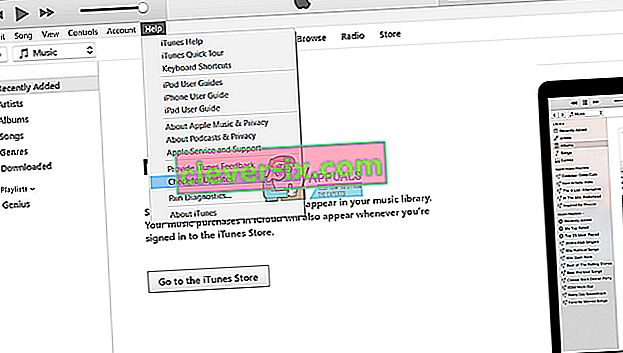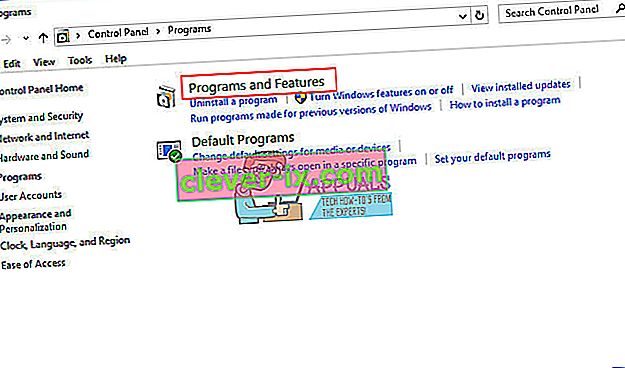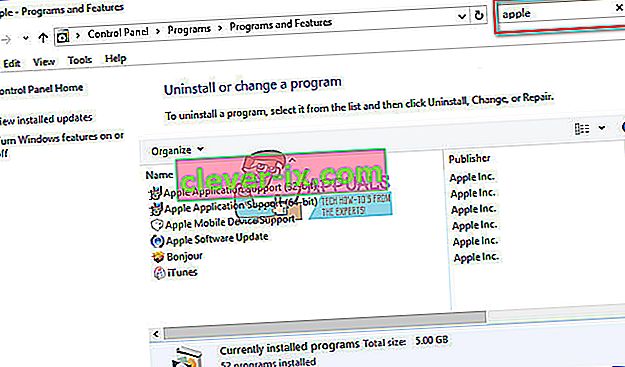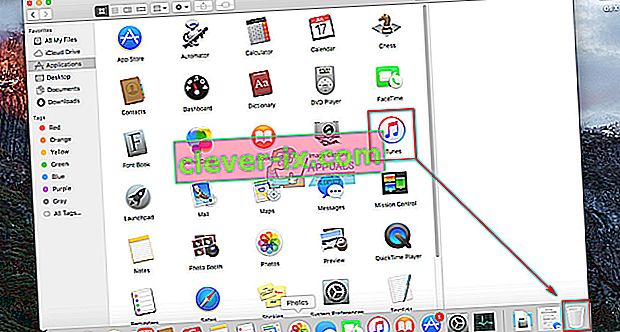So beheben Sie "iTunes konnte keine Verbindung zu diesem iPhone herstellen" Der Wert fehlt
Durch das Wiederherstellen Ihres iDevice können Sie zahlreiche Probleme mit Ihrem Gerät beheben. Viele Benutzer können ihre iPhones jedoch aufgrund eines iTunes-Fehlers nicht wiederherstellen. "ITunes konnte keine Verbindung zu diesem iPhone herstellen, der Wert fehlt." Das Ärgerlichste dabei ist, dass dieser Fehler auch dann auftritt, wenn Benutzer eine DFU-Wiederherstellung durchführen. Hier ist die Beschwerde eines Benutzers.
„Ich habe gerade versucht, mein iPhone im DFU-Modus wiederherzustellen, und jetzt wird der Fehler angezeigt
„ITunes konnte keine Verbindung zu diesem iPhone herstellen. Der Wert fehlt. “
und das Telefon klebt auf dem Apple-Logo.
Irgendwelche Ideen"
Nach ein wenig Recherche haben wir eine Lösung für dieses Problem gefunden. Wenn Sie sich also mit diesem Fehler befassen, können Sie hier sehen, wie Sie ihn beheben können.
Aktualisieren Sie iTunes
Während Sie versuchen, Ihr iDevice wiederherzustellen, können verschiedene Faktoren diesen Fehler verursachen. Und veraltetes iTunes ist das erste auf unserer heutigen Liste. Überprüfen Sie also Ihr iTunes auf Updates. Hier erfahren Sie, wie das geht.
- Öffnen Sie iTunes auf Ihrem Computer und klicken Sie auf die Registerkarte Hilfe .
- Wenn die Dropdown-Menü angezeigt wird , klicken Sie auf Überprüfen Sie für Updates .
- Warten Sie ein paar von Sekunden und iTunes herunterladen und installieren Sie die neueste Version , wenn ein Update erforderlich ist.
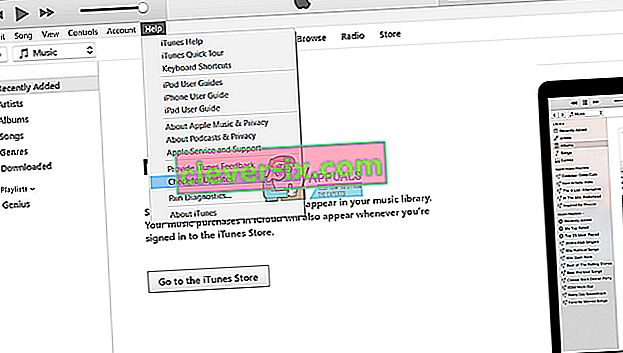
Versuchen Sie nun, die Wiederherstellung durchzuführen. Wenn diese Methode bei Ihnen nicht funktioniert hat, versuchen Sie Folgendes.
Installieren Sie iTunes neu
Manchmal sind iTunes-Dateien beschädigt, und dies kann die Ursache für den Fehler sein: "iTunes konnte keine Verbindung zu diesem iPhone herstellen, der Wert fehlt." Eine mögliche Lösung zur Behebung der fehlenden Dateien ist die Neuinstallation von iTunes. Hier erfahren Sie, wie das geht.
Auf Windows-Computern
- Deinstallieren Sie iTunes und verwandte Komponenten
- Klicken Sie auf Start - und gehen zu Kontrolltafel .
- Nun klicken Sie auf Programme .
- Wählen Sie Programme und Funktionen .
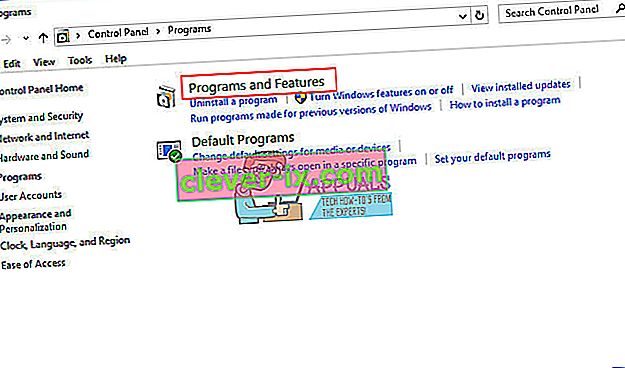
- Deinstallieren Sie iTunes und alle damit verbundenen Apple - Software - Komponenten .
- iTunes
- Bonjour
- Schnelle Zeit
- Apple Software Aktualisierung
- Unterstützung für mobile Geräte
- Apple Anwendungsunterstützung
- Alle anderen Apple-bezogenen Programme
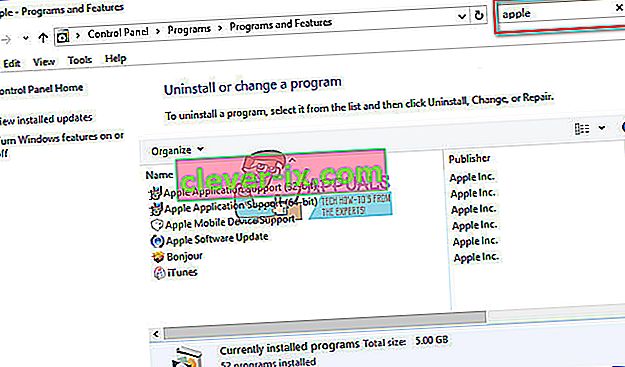
Hinweis: Auf einigen Systemen verfügt iTunes möglicherweise über zwei Apple Application Support-Versionen. Stellen Sie sicher, dass Sie beide deinstallieren. Um zu überprüfen, ob alle zugehörigen Programme entfernt wurden oder nicht, können Sie die Suchleiste verwenden. Geben Sie einfach "Apfel" ein.
- Installieren Sie iTunes und verwandte Komponenten neu
- Starten Sie Ihren Computer nach der vollständigen Deinstallation von iTunes neu und laden Sie die neueste iTunes- Version von apple.com herunter.
- Öffnen Sie die heruntergeladene Datei , und ein Installationsassistent wird angezeigt.
- Folgen Sie den Installationsanweisungen und gehen durch die Schritte des Wählen Sie den Speicherort der iTunes - Ordner und den Bedingungen zustimmen .
- Wenn die Installation abgeschlossen ist, klicken Sie auf Fertig stellen, und Sie haben eine neue iTunes-App auf Ihrem Computer.
Auf Mac-Computern
Auf dem Mac ist Computer iTunes eine integrierte App. Dies bedeutet, dass das Entfernen aus dem Betriebssystem etwas schwierig ist. Befolgen Sie jedoch die nächsten Schritte, und Sie werden es ohne Probleme neu installieren.
- Deinstallieren Sie iTunes
- Öffnen Sie die Anwendungen Ordner und suchen Sie die iTunes
- Klicken Sie mit der rechten klicken (oder Comand + Klick) und wählen Sie Get Info .“
- Tippen Sie auf das kleine Schloss - Symbol auf der rechten unteren Ecke des Fensters.
- Geben Sie das Administrator - Passwort , wenn erforderlich.
- Klicken Sie auf den Pfeil " Freigabe und Berechtigungen". Ein neuer Abschnitt wird geöffnet.
- Klicken Sie auf die Lese- und Schreibrechte und wählen Sie Jeder .

- Nun ziehen Sie die iTunes - Symbol in den Papierkorb.
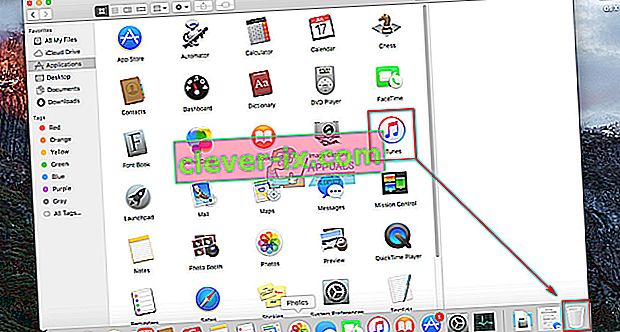
- Installieren Sie iTunes neu
- Gehen Sie zu apple.com und laden Sie die neueste Version von iTunes herunter .
- Öffnen Sie die heruntergeladene Datei , und ein Installationsassistent wird geöffnet oben .
- Nun folgen die Installationsanweisungen , bis die App installiert ist. Dazu gehört die Zustimmung zu den Nutzungsbedingungen und die Auswahl des Speicherorts für die iTunes-Dateien.
Versuchen Sie nach der Neuinstallation von iTunes auf Ihrem Computer, die Wiederherstellung Ihres iDevice durchzuführen. Wenn immer noch der gleiche Fehler auftritt, versuchen Sie die folgende Methode.
Führen Sie einen Hard-Reset durch und stellen Sie Ihr iPhone wieder her
- Schließen Sie das iPhone mit dem Original-USB-Kabel an einen Computer an .
- Führen Sie auf Ihrem iPhone einen Hard Reset (Forced Restart) durch. Wenn Sie das Verfahren nicht kennen, lesen Sie den Abschnitt Erzwungener Neustart im folgenden Artikel zum Thema "Toter iPhone"
- Wenn das iTunes-Logo auf Ihrem iDevice angezeigt wird, bietet iTunes Ihnen zwei Optionen in einem Dialogfeld. (Aktualisieren und Wiederherstellen).
- Klicken Sie auf die Schaltfläche Wiederherstellen und bestätigen Sie Ihre Auswahl, wenn Sie erneut gefragt werden.
- Wenn Ihr Gerät dadurch nicht wiederhergestellt wird, klicken Sie im nächsten Dialogfeld auf Abbrechen .
- Nun klicken Sie auf die Wiederherstellungsoption , die mit den auf den iTunes - Anwendung Fenstern . Sie werden erneut aufgefordert, Ihre Aktion zu bestätigen.
- Bestätigen Sie Ihre Auswahl , und der Wiederherstellungsprozess sollte beginnen.
Diese Methode wird von unseren Lesern bestätigt und soll Ihnen auch dabei helfen, den Fehler "iTunes konnte keine Verbindung zu diesem iPhone herstellen, der Wert fehlt" auf Ihrem iDevice zu beheben.
Letzte Worte
So kompliziert es auch aussieht, viele iDevices-Probleme können in weniger als 5 Minuten gelöst werden. Dies ist bei der heutigen Ausgabe der Fall. Wenn Sie also mit "iTunes konnte keine Verbindung zu diesem iPhone herstellen, der Wert fehlt" auf Ihrem iDevice zu tun haben, empfehle ich dringend, die oben genannten Methoden auszuprobieren. Wenn keines der oben genannten Verfahren für Sie funktioniert, wenden Sie sich an den nächstgelegenen Apple Store und fragen Sie nach einer Lösung. Vergessen Sie auch nicht, uns mitzuteilen, ob Sie den Fehler im Kommentarbereich unten erfolgreich behoben haben.